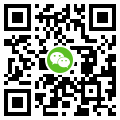webmin+squid=VPN
18.1 webmin 安装配置和使用
18.1.1 基本介绍
Webmin 是功能强大的基于 Web 的 Unix/linux 系统管理工具。管理员通过浏览器访问 Webmin 的各种管理功能并完成相应的管理操作。除了各版本的 linux 以外还可用于:AIX、HPUX、Solaris、Unixware、Irix 和 FreeBSD 等系统
18.1.2 安装 webmin&配置
1)下载地址 : http://download.webmin.com/download/yum/ , 选择一个版本下载即可。
也可以使用 wget http://download.webmin.com/download/yum/webmin-1.700-1.noarch.rpm
2)上传安装包到 linux
3)执行命令进行安装: rpm -ivh webmin-1.700-1.noarch.rpm
4)执行命令重置密码: /usr/libexec/webmin/changepass.pl /etc/webmin root test
webmin自带了一个root用户,但为设置密码,所以安装好webmin后,我们需要初始化一下webmin的root密码。root 是 webmin 的用户名,不是 centOS 的 , 这里就是把 webmin 的 root 用户密码改成了 test。(这里我把密码设置成了 test,你可以设置成你想要的密码)
5)修改 webmin 服务的端口号为 6666
默认是10000,因为这个管理工具的权限很高,如果就真的使用10000端口,很容易被攻击,出于安全性的考虑,建议修改成其他端口
将 port=10000 修改为其他端口号,如 port=6666
执行命令:vim /etc/webmin/miniserv.conf
6)重启 webmin
/etc/webmin/restart # 重启
/etc/webmin/start # 启动
/etc/webmin/stop # 停止
7)防火墙放开 6666 端口
默认情况下,防火墙是打开的,直接访问6666端口是访问不到的,会被防火墙拦截。所以我们需要开放 6666 端口。
firewall-cmd --zone=public --add-port=6666/tcp --permanent # 配置防火墙开放 6666 端口
firewall-cmd --reload # 更新防火墙配置
firewall-cmd --zone=public --list-ports # 查看已经开放的端口号
8)登录 webmin
http://虚拟机的IP:6666,这时候我们就可以成功访问webmin了
用 root 账号和 密码为 test (密码是我们第 4 步设置的那个密码)
点击 Login 登录,可以看到就进入到了webmin界面了。
到此,我们的webmin就安装好了。
18.1.3 简单使用演示
语言设置
IP访问控制
查看进程
修改密码
任务调度
mysql管理
等.........
1)设置语言为中文
进入Language页面后,选择语言为 Simplified Chinese (ZH_CN) 简体中文
点击 Change Language,然后刷新页面。
刷新之后,可以看到页面已经编程中文的了。
然后再搜索SQUID,直接下载。